Разбираемся в наборах файлов SSL сертификатов
Покупая SSL сертификат, чтобы перевести свой сайт на HTTPS, вы получаете определенный набор файлов сертификата, и не всегда с первого взгляда на этот список файлов, можно разобраться, а какой файл (содержимое) и куда вставить, чтобы все корректно прикрепить.
В этой инструкции мы постараемся подробно описать, какие файлы (названия сертификатов), вы можете получать от разных сертификационных центров, которые выпускают для вас SSL сертификат и последовательность файлов в которой нужно устанавливать сертификат.
Важно! Если у вас файлов сертификатов больше чем три файла в архиве, который вы получили, для дополнительных файлов жмем кнопку добавить поле и вставляем содержимое файла.
Установка сертификата от Comodo
По умолчанию, Центр сертификации отправляет корневой (Root) и промежуточный (Intermediate) сертификаты вместе с основным в архиве. Стоит отметить, что в архиве может быть не один, а несколько промежуточных сертификатов. Данный факт зависит от типа заказанного SSL сертификата. На текущий момент, Центр Сертификации предоставляет следующую цепочку сертификатов.
Данный факт зависит от типа заказанного SSL сертификата. На текущий момент, Центр Сертификации предоставляет следующую цепочку сертификатов.
EV
- private.key — приватный ключ (вставлять в первое поле). Ключ вы генерируете сами вначале регистрации сертификата.
- name_domain.crt — сертификат для вашего домена (вставлять в второе поле).
- COMODOExtendedValidationSecureServerCA.crt — промежуточный сертификат (вставлять четвертое поле).
- AddTrustExternalCARoot.crt — корневой сертификат (вставлять в пятое поле).
GoGetSSL Domain SSL
- private.key — приватный ключ (вставлять в первое поле). Ключ вы генерируете сами вначале регистрации сертификата.
- вашдомен.crt — сертификат для вашего домена (вставлять в второе поле).

- USERTrust_RSA_Certification_Authority.crt
- AddTrust_External_CA_Root.crt — корневой сертификат (вставлять в четвертое поле).
Sectigo SSL
- private.key — приватный ключ (вставлять в первое поле). Ключ вы генерируете сами вначале регистрации сертификата.
- name_domain.crt — сертификат для вашего домена (вставлять в второе поле).
- AAA_Certificate-Services.crt — промежуточный сертификат (вставлять в третье поле).
- USERTrust_RSA_Certification_Authority.crt — промежуточный сертификат (вставлять в четвертое поле).
Sectigo
- private.key — приватный ключ (вставлять в первое поле). Ключ вы генерируете сами вначале регистрации сертификата.
- name_domain.crt — сертификат для вашего домена (вставлять в второе поле).

- AAACertificateServices.crt — промежуточный сертификат (вставлять в третье поле).
- USERTrustRSAAAACA.crt — промежуточный сертификат (вставлять в четвертое поле).
- SectigoRSADomainValidationSecureServerCA.crt — промежуточный сертификат (вставлять в пятое поле).
GoGetSSL от Comodo
- private.key — приватный ключ (вставлять в первое поле). Ключ вы генерируете сами вначале регистрации сертификата.
- name_domain.crt — сертификат для вашего домена (вставлять в второе поле).
- AAACertificateServices.crt — промежуточный сертификат (вставлять в третье поле).
- USERTrustRSAAAACA.crt — промежуточный сертификат (вставлять в четвертое поле).
- GoGetSSLRSADVCA.crt — промежуточный сертификат (вставлять в пятое поле).
GlobalSign DV SSL / Сертификат от Reg.ru
- Приватный RSA PRIVATE KEY — вставить в первое поле.

- Ваш SSL сертификат — вставить в второе поле.
- Промежуточный сертификат — вставить в третье поле.
- Корневой сертификат — добавьте четвертое поле и в него вставьте.
InstantSSL
- private.key — приватный ключ (вставлять в первое поле). Ключ вы генерируете сами вначале регистрации сертификата.
- name_domain.crt — сертификат для вашего домена (вставлять в второе поле).
- ComodoHigh-AssuranceSecureServerCA.crt — промежуточный сертификат (вставлять в третье поле).
ComodoSSL / ComodoSSL Wildcard
- private.key — приватный ключ (вставлять в первое поле). Ключ вы генерируете сами вначале регистрации сертификата.
- name_domain.crt — сертификат для вашего домена (вставлять в второе поле).

- ComodoSSLCA.crt — промежуточный сертификат (вставлять в третье поле).
- AddTrustExternalCARoot.crt — корневой сертификат (вставлять в четвертое поле).
EssentialSSL
- private.key — приватный ключ (вставлять в первое поле). Ключ вы генерируете сами вначале регистрации сертификата.
- name_domain.crt — сертификат для вашего домена (вставлять в второе поле).
- UTNAddTrustSGCCA.crt — промежуточный сертификат (вставлять в третье поле).
- ComodoUTNSGCCA.crt — промежуточный сертификат (вставлять в четвертое поле).
- EssentialSSLCA_2.crt — промежуточный сертификат (вставлять в пятое поле).
- AddTrustExternalCARoot.crt — корневой сертификат (вставлять в шестое поле).
В uCoz / uWeb ограничение всего на 5 полей, в данной ситуации вам придется написать в техподдержку с панели управления сайтом (предоставить им файлы сертификата) и вам прикрепит сертификат сотрудник техподдержки.
PositiveSSL
- private.key — приватный ключ (вставлять в первое поле). Ключ вы генерируете сами вначале регистрации сертификата.
- name_domain.crt — сертификат для вашего домена (вставлять в второе поле).
- PositiveSSLCA2.crt — промежуточный сертификат (вставлять в третье поле).
- AddTrustExternalCARoot.crt — корневой сертификат (вставлять в четвертое поле).
Comodo PositiveSSL
- sitename_com.crt — сертификат для вашего домена (вставлять в второе поле).
- sitename_com.ca-bundle — промежуточный сертификат (вставлять в третье поле).
Comodo
- private.key — приватный ключ (вставлять в первое поле). Ключ вы генерируете сами вначале регистрации сертификата.

- name_domain.crt — сертификат для вашего домена (вставлять в второе поле).
- COMODORSADomainValidationSecureServerCA
- COMODORSAAddTrustCA — промежуточный сертификат (вставлять в четвертое поле).
- AddTrustExternalCARoot — корневой сертификат (вставлять в пятое поле).
Comodo может предоставить файлы сертификата
- private.key — приватный ключ (вставлять в первое поле). Ключ вы генерируете сами вначале регистрации сертификата.
- name_domain.crt — сертификат для вашего домена (вставлять в второе поле).
- SectigoRSADomainValidationSecureServerCA — промежуточный сертификат (вставлять в третье поле).
- USERTrustRSAAddTrustCA — промежуточный сертификат (вставлять в четвертое поле).
- AddTrustExternalCARoot — корневой сертификат (вставлять в пятое поле).

Digi Sert может предоставить такие файлы
- key.txt — приватный ключ (вставлять в первое поле). Ключ вы генерируете сами вначале регистрации сертификата.
- sitename_ru_2022_10_13.crt — сертификат для вашего домена (вставлять в второе поле).
- intermediate_pem_thawte_ssl123_1.crt — промежуточный сертификат (вставлять в третье поле).
- root_pem_thawte_ssl123_1.crt — корневой сертификат (вставлять в четвертое поле).
При установке SSL сертификата, содержимое каждого из файлов нужно копировать вместе с текстом:
---BEGIN CERTIFICATE----- ---END CERTIFICATE-----
то есть не нужно отдельно выбирать что копировать, а что нет. Открыли файл текстовым редактором (блокнотом) Notepad и копируете все содержимое, далее вставляете в нужное поле.
Купить SSL сертификат
- Что делать если забыли приватный ключ или просто утеряли или не сохранили на компьютер? Ознакомьтесь с материалом — Как восстановить Приватный ключ.

PEM, DER, CRT и CER: кодировки и преобразования X.509
Возможно, вы видели файлы цифровых сертификатов с различными расширениями имен файлов, такими как .crt, .cer, .pem или .der. Эти расширения обычно соответствуют двум основным схемам кодирования сертификатов и ключей X.509: PEM (Base64 ASCII) и DER (двоичный). Однако есть некоторые совпадения и используются другие расширения, поэтому вы не всегда можете определить, с каким файлом вы работаете, просто взглянув на имя файла; вам может потребоваться открыть его в текстовом редакторе и посмотреть сами.
Работая с цифровыми сертификатами, вы можете столкнуться с необходимостью конвертировать файлы PEM и DER, просматривать их содержимое в виде удобочитаемого текста или объединять их в общие форматы контейнеров, такие как PKCS # 12 или PKCS # 7. В этом руководстве указываются основные различия между файлами PEM и DER и расширениями распространенных имен файлов, связанными с ними. Он также предоставляет наглядные примеры каждой кодировки и иллюстрирует некоторые общие преобразования форматов файлов с OpenSSL.
Он также предоставляет наглядные примеры каждой кодировки и иллюстрирует некоторые общие преобразования форматов файлов с OpenSSL.
Что такое OpenSSL?
OpenSSL — очень полезный набор инструментов командной строки с открытым исходным кодом для работы с X.509 сертификаты, запросы на подпись сертификатов (CSRs) и криптографические ключи. Если вы используете вариант UNIX, такой как Linux или macOS, OpenSSL, вероятно, уже установлен на вашем компьютере. Если вы хотите использовать OpenSSL в Windows, вы можете включить Подсистема Linux в Windows 10 или установить Cygwin.
PEM
PEM (первоначально «Privacy Eулучшенный Mail ») — наиболее распространенный формат для X.509 сертификаты, CSRи криптографические ключи. Файл PEM представляет собой текстовый файл, содержащий один или несколько элементов в кодировке Base64 ASCII, каждый из которых содержит простые и нижние колонтитулы (например, -----BEGIN CERTIFICATE----- и -----END CERTIFICATE-----). Один файл PEM может содержать сертификат конечного объекта, закрытый ключ или несколько сертификатов, образующих полную цепочку доверия. Большинство файлов сертификатов, загружаемых с SSL.com, будут в формате PEM.
Один файл PEM может содержать сертификат конечного объекта, закрытый ключ или несколько сертификатов, образующих полную цепочку доверия. Большинство файлов сертификатов, загружаемых с SSL.com, будут в формате PEM.
Расширения имени файла PEM
PEM файлы обычно видны с расширениями .crt, .pem, .cer .key (для закрытых ключей), но вы также можете видеть их с разными расширениями. Например, файл пакета SSL.com CA, доступный в таблице загрузок в порядке сертификата, имеет расширение .ca-bundle.
SSL /TLS сертификат для www.ssl.com
Нажмите, чтобы просмотреть сертификат PEM
-----BEGIN CERTIFICATE----- MIIH/TCCBeWgAwIBAgIQaBYE3/M08XHYCnNVmcFBcjANBgkqhkiG9w0BAQsFADBy MQswCQYDVQQGEwJVUzEOMAwGA1UECAwFVGV4YXMxEDAOBgNVBAcMB0hvdXN0b24x ETAPBgNVBAoMCFNTTCBDb3JwMS4wLAYDVQQDDCVTU0wuY29tIEVWIFNTTCBJbnRl cm1lZGlhdGUgQ0EgUlNBIFIzMB4XDTIwMDQwMTAwNTgzM1oXDTIxMDcxNjAwNTgz M1owgb0xCzAJBgNVBAYTAlVTMQ4wDAYDVQQIDAVUZXhhczEQMA4GA1UEBwwHSG91 c3RvbjERMA8GA1UECgwIU1NMIENvcnAxFjAUBgNVBAUTDU5WMjAwODE2MTQyNDMx FDASBgNVBAMMC3d3dy5zc2wuY29tMR0wGwYDVQQPDBRQcml2YXRlIE9yZ2FuaXph dGlvbjEXMBUGCysGAQQBgjc8AgECDAZOZXZhZGExEzARBgsrBgEEAYI3PAIBAxMC VVMwggEiMA0GCSqGSIb3DQEBAQUAA4IBDwAwggEKAoIBAQDHheRkbb1FCc7xRKst wK0JIGaKY8t7JbS2bQ2b6YIJDgnHuIYHqBrCUV79oelikkokRkFvcvpaKinFHDQH UpWEI6RUERYmSCg3O8Wi42uOcV2B5ZabmXCkwdxY5Ecl51BbM8UnGdoAGbdNmiRm SmTjcs+lhMxg4fFY6lBpiEVFiGUjGRR+61R67Lz6U4KJeLNcCm07QwFYKBmpi08g dygSvRdUw55Jopredj+VGtjUkB4hFT4GQX/ght69Rlqz/+8u0dEQkhuUuucrqalm SGy43HRwBfDKFwYeWM7CPMd5e/dO+t08t8PbjzVTTv5hQDCsEYIV2T7AFI9ScNxM kh7/AgMBAAGjggNBMIIDPTAfBgNVHSMEGDAWgBS/wVqH/yj6QT39t0/kHa+gYVgp vTB/BggrBgEFBQcBAQRzMHEwTQYIKwYBBQUHMAKGQWh0dHA6Ly93d3cuc3NsLmNv bS9yZXBvc2l0b3J5L1NTTGNvbS1TdWJDQS1FVi1TU0wtUlNBLTQwOTYtUjMuY3J0 MCAGCCsGAQUFBzABhhRodHRwOi8vb2NzcHMuc3NsLmNvbTAfBgNVHREEGDAWggt3 d3cuc3NsLmNvbYIHc3NsLmNvbTBfBgNVHSAEWDBWMAcGBWeBDAEBMA0GCyqEaAGG 9ncCBQEBMDwGDCsGAQQBgqkwAQMBBDAsMCoGCCsGAQUFBwIBFh5odHRwczovL3d3 dy5zc2wuY29tL3JlcG9zaXRvcnkwHQYDVR0lBBYwFAYIKwYBBQUHAwIGCCsGAQUF BwMBMEgGA1UdHwRBMD8wPaA7oDmGN2h0dHA6Ly9jcmxzLnNzbC5jb20vU1NMY29t LVN1YkNBLUVWLVNTTC1SU0EtNDA5Ni1SMy5jcmwwHQYDVR0OBBYEFADAFUIazw5r ZIHapnRxIUnpw+GLMA4GA1UdDwEB/wQEAwIFoDCCAX0GCisGAQQB1nkCBAIEggFt BIIBaQFnAHcA9lyUL9F3MCIUVBgIMJRWjuNNExkzv98MLyALzE7xZOMAAAFxM0ho bwAABAMASDBGAiEA6xeliNR8Gk/63pYdnS/vOx/CjptEMEv89WWh2/urWIECIQDy BreHU25DzwukQaRQjwW655ZLkqCnxbxQWRiOemj9JAB1AJQgvB6O1Y1siHMfgosi LA3R2k1ebE+UPWHbTi9YTaLCAAABcTNIaNwAAAQDAEYwRAIgGRE4wzabNRdD8kq/ vFP3tQe2hm0x5nXulowh5Ibw3lkCIFYb/3lSDplS7AcR4r+XpWtEKSTFWJmNCRbc XJur2RGBAHUA7sCV7o1yZA+S48O5G8cSo2lqCXtLahoUOOZHssvtxfkAAAFxM0ho 8wAABAMARjBEAiB6IvboWss3R4ItVwjebl7D3yoFaX0NDh3dWhhgwCxrHwIgCfq7 ocMC5t+1ji5M5xaLmPC4I+WX3I/ARkWSyiO7IQcwDQYJKoZIhvcNAQELBQADggIB ACeuur4QnujqmguSrHU3mhf+cJodzTQNqo4tde+PD1/eFdYAELu8xF+0At7xJiPY i5RKwilyP56v+3iY2T9lw7S8TJ041VLhaIKp14MzSUzRyeoOAsJ7QADMClHKUDlH UU2pNuo88Y6igovT3bsnwJNiEQNqymSSYhktw0taduoqjqXn06gsVioWTVDXysd5 qEx4t6sIgIcMm26Yh2vJpCQEhKpc2y07gRkklBZRtMjThv4cXyyMX7uTcdT7AJBP ueifCoV25JxXuo8d5139gwP1BAe7IBVPx2u7KN/UyOXdZmwMf/TmFGwDdCfsyHf/ ZsB2wLHozTYoAVmQ9FoU1JLgcVivqJ+vNlBhHXhlxMdN0j80R9Nz6EIglQjeK3O8 I/cFGm/B8+42hOlCId9ZdtndJcRJVji0wD0qwevCafA9jJlHv/jsE+I9Uz6cpCyh sw+lrFdxUgqU58axqeK89FR+No4q0IIO+Ji1rJKr9nkSB0BqXozVnE1YB/KLvdIs uYZJuqb2pKku+zzT6gUwHUTZvBiNOtXL4Nxwc/KT7WzOSd2wP10QI8DKg4vfiNDs HWmB1c4Kji6gOgA5uSUzaGmq/v4VncK5Ur+n9LbfnfLc28J5ft/GotinMyDk3iar F10YlqcOmeX1uFmKbdi/XorGlkCoMF3TDx8rmp9DBiB/ -----END CERTIFICATE-----
Общие преобразования PEM
В приведенных ниже командах OpenSSL замените имена файлов ВСЕМИ ЗАГЛАВНЫМИ буквами фактическими путями и именами файлов, с которыми вы работаете.
Просмотр содержимого файла сертификата PEM
openssl x509 -в CERTIFICATE.pem -text -noout
Конвертировать сертификат PEM в DER
openssl x509 -outform der -in CERTIFICATE.pem -out CERTIFICATE.der
Преобразовать сертификат PEM с цепочкой доверия в PKCS # 7
PKCS # 7 (также известный как P7B) — это контейнерный формат для цифровых сертификатов, который чаще всего встречается в контексте серверов Windows и Java и обычно имеет расширение .p7b, Файлы PKCS # 7 не используются для хранения закрытых ключей. В приведенном ниже примере -certfile MORE.pem представляет файл со связанными промежуточными и корневыми сертификатами (такими как .ca-bundle файл, скачанный с SSL.com).
openssl crl2pkcs7 -nocrl -certfile CERTIFICATE.pem -certfile MORE.pem -out CERTIFICATE.p7b
Преобразовать сертификат PEM с цепочкой доверия и секретным ключом в PKCS # 12
PKCS # 12 (также известный как PKCS12 или PFX) является распространенным двоичным форматом для хранения цепочки сертификатов и закрытого ключа в одном зашифрованном файле и обычно имеет расширения имени файла.
.p12 or .pfx, В приведенном ниже примере -certfile MORE.pem добавляет файл со связанными промежуточными и корневыми сертификатами (такими как .ca-bundle файл, загруженный с SSL.com), и -inkey PRIVATEKEY.key добавляет закрытый ключ для CERTIFICATE.crt(сертификат конечного объекта). Посмотри пожалуйста это как для более подробного объяснения показанной команды.
openssl pkcs12 -export -out CERTIFICATE.pfx -inkey PRIVATEKEY.key -in CERTIFICATE.crt -certfile MORE.crt
После выполнения указанной выше команды вам будет предложено создать пароль для защиты файла PKCS # 12. Запомните этот пароль. Он понадобится вам для доступа к любым сертификатам и ключам, хранящимся в файле.
Вернуться к началу
ТАМ
DER (отличительные правила кодирования) это двоичная кодировка для X.509 сертификаты и закрытые ключи. В отличие от PEM, файлы в кодировке DER не содержат текстовых операторов, таких как -----BEGIN CERTIFICATE-----, Файлы DER чаще всего встречаются в контексте Java.
Расширения имени файла DER
DER-кодированные файлы обычно находятся с расширениями .der и .cer.
SSL в кодировке DER /TLS сертификат для www.ssl.com показано ниже (нажмите для просмотра):
Нажмите, чтобы посмотреть сертификат DER
3082 07fd 3082 05e5 a003 0201 0202 1068 1604 dff3 34f1 71d8 0a73 5599 c141 7230 0d06 092a 8648 86f7 0d01 010b 0500 3072 310b 3009 0603 5504 0613 0255 5331 0e30 0c06 0355 0408 0c05 5465 7861 7331 1030 0e06 0355 0407 0c07 486f 7573 746f 6e31 1130 0f06 0355 040a 0c08 5353 4c20 436f 7270 312e 302c 0603 5504 030c 2553 534c 2e63 6f6d 2045 5620 5353 4c20 496e 7465 726d 6564 6961 7465 2043 4120 5253 4120 5233 301e 170d 3230 3034 3031 3030 3538 3333 5a17 0d32 3130 3731 3630 3035 3833 335a 3081 bd31 0b30 0906 0355 0406 1302 5553 310e 300c 0603 5504 080c 0554 6578 6173 3110 300e 0603 5504 070c 0748 6f75 7374 6f6e 3111 300f 0603 5504 0a0c 0853 534c 2043 6f72 7031 1630 1406 0355 0405 130d 4e56 3230 3038 3136 3134 3234 3331 1430 1206 0355 0403 0c0b 7777 772e 7373 6c2e 636f 6d31 1d30 1b06 0355 040f 0c14 5072 6976 6174 6520 4f72 6761 6e69 7a61 7469 6f6e 3117 3015 060b 2b06 0104 0182 373c 0201 020c 064e 6576 6164 6131 1330 1106 0b2b 0601 0401 8237 3c02 0103 1302 5553 3082 0122 300d 0609 2a86 4886 f70d 0101 0105 0003 8201 0f00 3082 010a 0282 0101 00c7 85e4 646d bd45 09ce f144 ab2d c0ad 0920 668a 63cb 7b25 b4b6 6d0d 9be9 8209 0e09 c7b8 8607 a81a c251 5efd a1e9 6292 4a24 4641 6f72 fa5a 2a29 c51c 3407 5295 8423 a454 1116 2648 2837 3bc5 a2e3 6b8e 715d 81e5 969b 9970 a4c1 dc58 e447 25e7 505b 33c5 2719 da00 19b7 4d9a 2466 4a64 e372 cfa5 84cc 60e1 f158 ea50 6988 4545 8865 2319 147e eb54 7aec bcfa 5382 8978 b35c 0a6d 3b43 0158 2819 a98b 4f20 7728 12bd 1754 c39e 49a2 9ade 763f 951a d8d4 901e 2115 3e06 417f e086 debd 465a b3ff ef2e d1d1 1092 1b94 bae7 2ba9 a966 486c b8dc 7470 05f0 ca17 061e 58ce c23c c779 7bf7 4efa dd3c b7c3 db8f 3553 4efe 6140 30ac 1182 15d9 3ec0 148f 5270 dc4c 921e ff02 0301 0001 a382 0341 3082 033d 301f 0603 551d 2304 1830 1680 14bf c15a 87ff 28fa 413d fdb7 4fe4 1daf a061 5829 bd30 7f06 082b 0601 0505 0701 0104 7330 7130 4d06 082b 0601 0505 0730 0286 4168 7474 703a 2f2f 7777 772e 7373 6c2e 636f 6d2f 7265 706f 7369 746f 7279 2f53 534c 636f 6d2d 5375 6243 412d 4556 2d53 534c 2d52 5341 2d34 3039 362d 5233 2e63 7274 3020 0608 2b06 0105 0507 3001 8614 6874 7470 3a2f 2f6f 6373 7073 2e73 736c 2e63 6f6d 301f 0603 551d 1104 1830 1682 0b77 7777 2e73 736c 2e63 6f6d 8207 7373 6c2e 636f 6d30 5f06 0355 1d20 0458 3056 3007 0605 6781 0c01 0130 0d06 0b2a 8468 0186 f677 0205 0101 303c 060c 2b06 0104 0182 a930 0103 0104 302c 302a 0608 2b06 0105 0507 0201 161e 6874 7470 733a 2f2f 7777 772e 7373 6c2e 636f 6d2f 7265 706f 7369 746f 7279 301d 0603 551d 2504 1630 1406 082b 0601 0505 0703 0206 082b 0601 0505 0703 0130 4806 0355 1d1f 0441 303f 303d a03b a039 8637 6874 7470 3a2f 2f63 726c 732e 7373 6c2e 636f 6d2f 5353 4c63 6f6d 2d53 7562 4341 2d45 562d 5353 4c2d 5253 412d 3430 3936 2d52 332e 6372 6c30 1d06 0355 1d0e 0416 0414 00c0 1542 1acf 0e6b 6481 daa6 7471 2149 e9c3 e18b 300e 0603 551d 0f01 01ff 0404 0302 05a0 3082 017d 060a 2b06 0104 01d6 7902 0402 0482 016d 0482 0169 0167 0077 00f6 5c94 2fd1 7730 2214 5418 0830 9456 8ee3 4d13 1933 bfdf 0c2f 200b cc4e f164 e300 0001 7133 4868 6f00 0004 0300 4830 4602 2100 eb17 a588 d47c 1a4f fade 961d 9d2f ef3b 1fc2 8e9b 4430 4bfc f565 a1d7 fbab 5881 0221 00f2 06b7 8753 6e43 cf0b a441 a450 8f05 bae7 964b 92a0 a7c5 bc50 5918 8e7a 68fd 2400 7500 9420 bc1e 8ed5 8d6c 8873 1f82 8b22 2c0d d1da 4d5e 6c4f 943d 61db 4e2f 584d a2c2 0000 0171 3348 68dc 0000 0403 0046 3044 0220 1911 38c3 369b 3517 43f2 4abf bc53 f7b5 07b6 866d 31e6 75ee 968c 21e0 86f0 de59 0220 561b ff79 520e 9952 ec07 11e2 bf97 a56b 4429 24c5 5899 8d09 16dc 5c9b abd9 1181 0075 00ee c095 ee8d 7264 0f92 e3c3 b91b c712 a369 6a09 7b4b 6a1a 1438 e647 b2cb edc5 f900 0001 7133 4868 f300 0004 0300 4630 4402 207a 22f6 e85a cb37 4782 2d57 08de 6e5e c3df 2a05 697d 0d0e 1d9d 5a18 60c0 2c6b 1f02 2009 fabb a1c3 02e6 dfb5 8e2e 4ce7 168b 98f0 b823 e597 dc8f c046 4592 ca23 bb21 0730 0d06 092a 8648 86f7 0d01 010b 0500 0382 0201 0027 aeba be10 9ee8 ea9a 0b92 ac75 379a 17fe 709a 1dcd 340d aa8e 2d75 ef8f 0f5f de15 d600 10bb bcc4 5fb4 02de f126 23d8 8b94 4ac2 2972 3f9e affb 7898 d93f 65c3 b4bc 4c9d 38d5 52e1 6882 a9d7 8333 494c d1c9 ea0e 02c2 7b40 00cc 0a51 ca50 3947 514d a936 ea3c f18e a282 8bd3 ddbb 27c0 9362 1103 6aca 6492 6219 2dc3 4b5a 76ea 2a8e a5e7 d3a8 2c56 2a16 4d50 d7ca c779 a84c 78b7 ab08 8087 0c9b 6e98 1f5b c9a4 2404 84aa 5cdb 2d3b 8119 2494 1651 b4c8 d386 fe1c 5f2c 8c5f bb93 71d4 fb00 904f b9e8 9f0a 8576 e49c 57ba 8f1d e75d fd83 03f5 0407 bb20 154f c76b bb28 dfd4 c8e5 dd66 6c0c 7ff4 e614 6c03 7427 ecc8 77ff 66c0 76c0 b1e8 cd36 2801 5990 f45a 14d4 92e0 7158 afa8 9faf 3650 611d 7865 c4c7 4dd2 3f34 47d3 73e8 4220 9508 de2b 73bc 23f7 051a 6fc1 f3ee 3684 e942 21df 5976 d9dd 25c4 4956 38b4 c03d 2ac1 ebc2 69f0 3d8c 9947 bff8 ec13 e23d 533e 9ca4 2ca1 b30f a5ac 5771 520a 94e7 c6b1 a9e2 bcf4 547e 368e 2ad0 820e f898 b5ac 92ab f679 1207 406a 5e8c d59c 4d58 07f2 8bbd d22c b986 49ba a6f6 a4a9 2efb 3cd3 ea05 301d 44d9 bc18 8d3a d5cb e0dc 7073 f293 ed6c ce49 ddb0 3f5d 1023 c0ca 838b df88 d0ec 1d69 81d5 ce0a 8e2e a03a 0039 b925 3368 69aa fefe 159d c2b9 52bf a7f4 b6df 9df2 dcdb c279 7edf c6a2 d8a7 3320 e4de 26ab 175d 1896 a70e 99e5 f5b8 598a 6dd8 bf5e 8ac6 9640 a830 5dd3 0f1f 2b9a 9f43 0620 7f
Общие преобразования DER
В приведенных ниже командах OpenSSL замените имена файлов ВСЕМИ ЗАГЛАВНЫМИ буквами фактическими путями и именами файлов, с которыми вы работаете.
Просмотр содержимого файла сертификата в кодировке DER
openssl x509 -inform der -in CERTIFICATE.der -text -noout
Конвертировать DER-кодированный сертификат в PEM
openssl x509 -inform der -in CERTIFICATE.der -out CERTIFICATE.pem
Преобразовать сертификат в кодировке DER с цепочкой доверия и закрытым ключом в PKCS # 12
Чтобы преобразовать сертификат DER в PKCS # 12, его следует сначала преобразовать в PEM, а затем объединить с любыми дополнительными сертификатами и / или закрытым ключом, как показано выше. Для более подробного описания преобразования DER в PKCS # 12, пожалуйста, смотрите это как.
Поделиться на Twitter
Поделиться на Facebook
Выложить на Reddit
Reddit.
ssl — Что такое файлы .crt и .key и как их создавать?
спросил
Изменено 2 года, 7 месяцев назад
Просмотрено 404 тыс. раз
У меня следующая конфигурация:
SSLEngine включен SSLCertificateFile /etc/httpd/conf/login.domain.com.crt SSLCertificateKeyFile /etc/httpd/conf/login.domain.com.key SSLCipherSuite ВСЕ:-ADH:+ВЫСОКИЙ:+СРЕДНИЙ:-НИЗКИЙ:-SSLv2:-EXP
, но я не знаю, как создать файлы .crt и .key .
- ssl
- java
- ssl-сертификат
- виртуальный хост
crt и файлы ключей представляют собой обе части сертификата, ключ — это закрытый ключ к сертификату, а crt — подписанный сертификат.
Это только один из способов создания сертификатов, другим способом может быть наличие обоих внутри файла pem или другого в контейнере p12.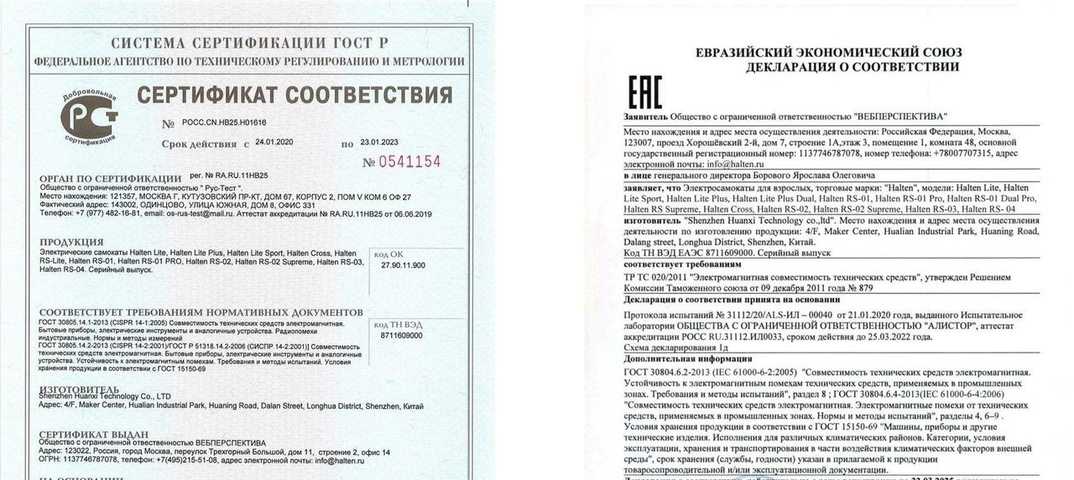
У вас есть несколько способов создать эти файлы, если вы хотите самостоятельно подписать сертификат, вы можете просто ввести эту команду
openssl genrsa 2048 > host.key chmod 400 host.key openssl req -new -x509 -nodes -sha256 -days 365 -key host.key -out host.cert
Обратите внимание, что при использовании самозаверяющих сертификатов ваш браузер предупредит вас о том, что сертификат не является «доверенным», поскольку он не был подписан центром сертификации, который находится в списке доверенных лиц вашего браузера.
После этого вы можете либо создать собственную цепочку доверия, создав ЦС, либо купить сертификат у такой компании, как Verisign или Thawte.
11
Это открытая (.crt) и частная (.key) части сертификата SSL. См. этот вопрос для множества соответствующей информации, например. если вы хотите создать сертификат самостоятельно или купить его.
2
Зарегистрируйтесь или войдите в систему
Зарегистрируйтесь с помощью Google
Зарегистрироваться через Facebook
Зарегистрируйтесь, используя электронную почту и пароль
Опубликовать как гость
Электронная почта
Требуется, но не отображается
Опубликовать как гость
Электронная почта
Требуется, но не отображается
Нажимая «Опубликовать свой ответ», вы соглашаетесь с нашими условиями обслуживания, политикой конфиденциальности и политикой использования файлов cookie
.
ssl-сертификат — создание файла PFX из закрытого ключа и файлов CRT
Я пытаюсь создать файл PFX для своего веб-сайта, размещенного в Azure.
Я сгенерировал mycsr.csr , а также privatekey.key и от Entrust я получил обратно 3 файла root.crt , Intermediate.crt и ServerCertificate.crt .
Я попытался создать файл PFX с помощью следующей команды
- «C:\Program Files\OpenSSL-Win64\bin\openssl.exe» pkcs12 -export -out myPrivateCert.pfx -inkey PRIVATEKEY.key -in СерверСертификате.crt
Это создает файл PFX, но когда я пытаюсь загрузить его в Azure, он говорит
- Неверный пароль или сертификат недействителен
Я знаю, что ввел правильный пароль, поэтому мне кажется, что я неправильно сгенерировал PFX.
Я новичок в SSL-сертификатах и не совсем уверен в различиях между 3 файлами CRT, которые мне вернули. Любая помощь приветствуется.
Любая помощь приветствуется.
РЕДАКТИРОВАТЬ
Я попытался объединить 3 файла CRT в один файл chain.pem таким образом, чтобы файл ServerCertificate был первым, затем промежуточным, затем корневым.
Затем я попытался создать файл PFX с помощью этой команды:
- «C:\Program Files\OpenSSL-Win64\bin\openssl.exe» pkcs12 -in chain.pem -inkey PRIVATEKEY.key -export -out myPrivateCert.pfx
Опять же, этот PFX-файл не загружается в Azure.
- SSL-сертификат
2
Я следовал инструкциям @Lacek, но это была только часть моей проблемы. Файл PFX, созданный после его шагов, все еще не был принят Azure. Вот полное решение.
Объедините файлы CRT (ServerCertificate.crt, затем Intermediate.crt, затем root.crt) в один файл chain.pem
затем экспортируйте этот файл как PFX, используя openssl
openssl.
 exe pkcs12 -in chain.pem -inkey PRIVATEKEY.key -export -out myPrivateCert.pfx
exe pkcs12 -in chain.pem -inkey PRIVATEKEY.key -export -out myPrivateCert.pfx, затем импортируйте этот файл PFX в MMC (консоль управления Microsoft). Важно, чтобы при импорте вы установили флажок «Пометить этот ключ как экспортируемый…»
- После того, как файл PFX импортирован, вам нужно щелкнуть правой кнопкой мыши сертификат сервера, а затем «экспортировать…».
- При экспорте обязательно отметьте «Да, экспортировать закрытый ключ». Затем на следующей странице выберите опцию «PFX», затем установите флажок «Экспортировать все расширенные свойства». Дайте файлу пароль, затем сохраните файл. Файл PFX, созданный из приложения MMC, будет правильно загружен на портал Azure.
Я не экспортирую SSL-сертификаты, поэтому не уверен, что все эти шаги необходимы, я просто знаю, что они сработали для меня.
Я также понятия не имею о различиях между файлом PFX, созданным OpenSSL, и файлом PFX, созданным MMC, но очевидно, что разница есть, и Azure предпочитает последний.
Надеюсь, это поможет кому-то еще.
1
Ваша проблема (вероятно) в том, что файл PFX не содержит всю цепочку сертификатов, поэтому, если промежуточное звено не является доверенным, ваш сертификат также не будет доверенным.
Что нужно сделать, так это скопировать все сертификаты в один файл, из «листового» в «корневой», т.е. сертификат сервера должен быть первым, потом промежуточный, потом корневой. Для этого файлы сертификатов должны быть в формате PEM (из команды в вашем сообщении кажется, что они есть). Итак, что вам нужно, это объединить все сертификаты в один файл:
тип ServerCertificate.crt Intermediate.crt root.crt >chain.pem
затем преобразовать полученный файл в PKCS12:
openssl.exe pkcs12 -in chain.pem -inkey PRIVATEKEY.key -export -out myPrivateCert.pfx
Таким образом, результирующий файл должен содержать все сертификаты в цепочке и отношения между ними.

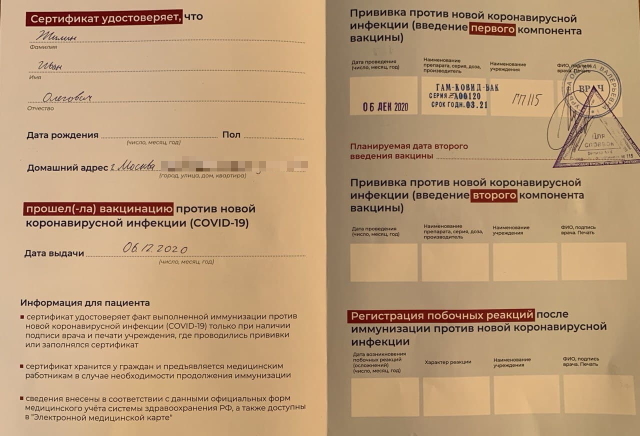




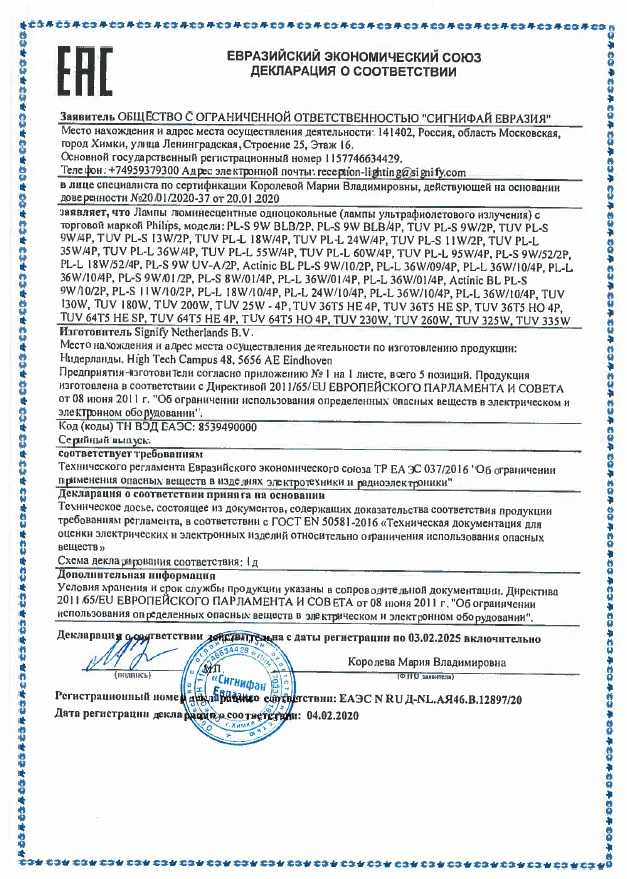

 exe pkcs12 -in chain.pem -inkey PRIVATEKEY.key -export -out myPrivateCert.pfx
exe pkcs12 -in chain.pem -inkey PRIVATEKEY.key -export -out myPrivateCert.pfx